Bloquer les redirections avec Chrome (redirections automatiques) ou des pop-ups lors de la navigation sur Internet est l'objectif de tout internaute. Si vous naviguez avec le navigateur Google et que vous remarquez parfois des pages qui s'ouvrent d'elles-mêmes, vous devez courir pour couvrir et bloquer les redirections en essayant de comprendre si vous avez un virus ou si vous êtes tombé dans le réseau de sites qui lancent des pages avec du contenu publicitaire, visant à bloquer les navigateurs avec des messages en vedette.
La sécurité du navigateur est un point important pour Google qui, dans les différentes versions de Chrome, tant sur ordinateur que sur mobile, a toujours ajouté de nouvelles fonctionnalités dont le but est de protéger l'utilisateur des dangers du Web.
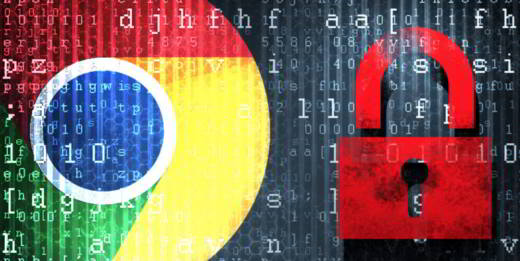
Comment bloquer les redirections avec Chrome causés par des sites Web sournois, c'est ce que je veux vous expliquer dans ce tutoriel. Chrome propose plusieurs plugins qui vous permettent de bloquer les redirections automatiques lors de la navigation, non seulement cela, avec le navigateur Google, vous pouvez également créer une liste noire pour bloquer les sites que vous considérez vous-même comme indésirables.
COMMENT BLOQUER LA REDIRECTION CHROME
Avec la version 64 d'un Google Chrome a été introduit le Bloqueur de redirection. Il s'agit d'une fonction qui peut améliorer la sécurité du navigateur en bloquant les redirections indésirables demandées par n'importe quel élément du code de la page Internet.
Les redirections que vous rencontrez souvent en surfant sur Internet ne sont rien de plus que des scripts qui modifient l'URL actuelle et conduisent l'utilisateur vers un autre site indésirable, ce qui pourrait être très dangereux.
Si une redirection est commandée, Chrome appliquera le bloqueur de redirection en vous affichant un message d'avertissement indiquant le comportement bloqué. En cliquant sur Détails, vous pouvez vérifier ce qui s'est passé et obtenir des informations supplémentaires.
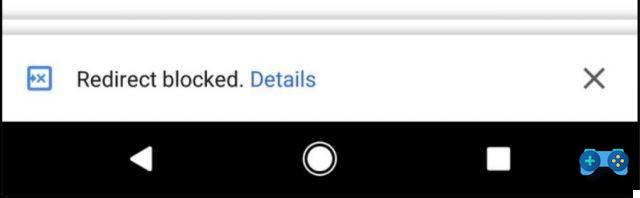
Le but est d'améliorer l'expérience de navigation de l'utilisateur en bloquant toutes les redirections indésirables qui ont été organisées par des facteurs externes.
Le bloqueur de redirection a été activé avec la version 64 de Chrome (maintenant en version 65) mais il est aussi possible de l'activer avec le 62, voyons comment.
Après vous être assuré que la dernière version de Google Chrome est installée, tapez dans la barre d'adresse : Chrome : // flags / # enable-framebusting-needs-sameorigin-or-usergesture et appuyez sur Envoi.
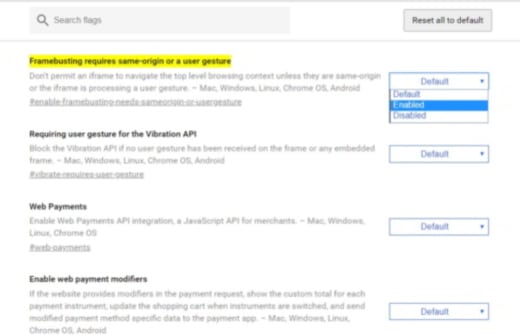
À l'article Framebusting nécessite la même origine ou un geste de l'utilisateur définir l'option Activer et cliquez sur le bouton recommencer, visible en bas de page.
La nouvelle fonctionnalité est testable depuis la page https://ndossougbe.github.io/web-sandbox/interventions/3p-redirect/. Avec l'option Par défaut, vous verrez une redirection de page immédiate lors de la configuration de l'élément Activé le système vous avertira que la navigation a été bloquée.
COMMENT BLOQUER LES SITES INDÉSIRABLES
Si au cours de votre navigation, vous rencontrez des sites de qualité douteuse et que vous souhaitez les éviter lors de vos recherches Google, vous pouvez les exclure de manière sélective des recherches via le plugin en utilisant le navigateur Chrome. Perso Blocklist.
Simple à installer, Liste de blocage personnelle est un programme qui vous permet de mettre sur liste noire les sites que vous souhaitez supprimer de vos résultats de recherche.
Une fois que vous avez sélectionné le bouton bleu en haut à droite avec les mots Ajouter, une fenêtre apparaîtra vous demandant d'installer l'extension dans votre navigateur. La procédure est très simple et ne nécessite aucune opération particulière, elle installera l'extension sans surprise et sans que vous ayez à tripoter des options compliquées.
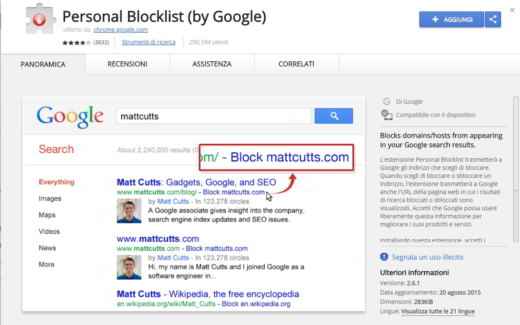
Lorsque vous effectuez une recherche Google via Chrome, un bouton avec le libellé apparaîtra sous le résultat renvoyé Blocca xxxx (xxxx est le vrai nom du site).
Une fois sélectionné, le lien disparaîtra à jamais des résultats de recherche. Pour restaurer le choix supprimé, placez la souris en haut à droite, à côté de la barre d'adresse. Vous trouverez une icône rouge avec une main dessinée. Sélectionnez-le et vous verrez une fenêtre ouverte montrant tous les sites que vous avez bloqués.
À ce stade, si vous sélectionnez ouvrir, vous irez les restaurer dans les résultats de la recherche.
La liste de blocage personnelle est certainement un bon moyen d'éliminer de la recherche les sites dangereux, contenant des publicités agressives ou pire, frauduleuses et malveillantes.
Les solutions proposées vous permettront non seulement de bloquer les redirections avec Chrome mais aussi des sites indésirables.
Attention, la liste de blocage personnelle n'est plus disponible pour Google Chrome, vous pouvez également installer Bloquer le site – Bloqueur de site Web pour Chrome.
COMMENT BLOQUER LES POPUP SUR CHROME
Pour bloquer les pop-ups, pendant que vous naviguez avec le navigateur Google Chrome, tapez cette commande dans la barre d'adresse chrome : // paramètres / contenu / popups puis appuyez sur Envoi. Réglez le commutateur Popup sur Verrouillé (recommandé).
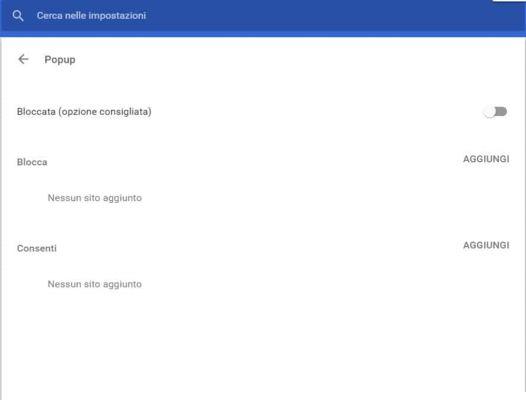
Avec le bloqueur de fenêtres contextuelles actif, aucune fenêtre ne devrait s'ouvrir. Vous pouvez également installer des modules complémentaires tels que: Poper Blocker et JavaScript Popup Blocker. Pour désactiver les fenêtres contextuelles lors de la navigation sur Chrome à partir d'un smartphone ou d'une tablette, vous devez entrer dans Chrome et après avoir appuyé sur le bouton Menu, choisissez l'article réglages dans le menu qui s'affiche, puis allez à réglages place et modifiez l'état de l'option contextuelle pour la définir sur de.
COMMENT SUPPRIMER LES SPYWARE OU LES MALWARE ET LES ADWARE
Si les étapes ci-dessus n'ont pas résolu votre problème, vous pouvez essayer de voir si votre PC est infecté. Les Spyware appartenir à la famille des Malware avec des chevaux de Troie et des vers, et sont des logiciels qui remplissent le PC de la victime de fenêtres contextuelles avec des bannières publicitaires, des enregistreurs de frappe qui enregistrent les activités des utilisateurs et des cookies de suivi qui fournissent des informations aux organisations illicites.
Pour localiser Spyware sur votre PC, je vous recommande d'installer Malwarebytes Anti-malware et Spybot. Pour tous les autres types de logiciels malveillants, les chevaux de Troie et les vers susmentionnés, vous pouvez installer Adwcleaner en plus de Malwarebytes Anti-malware.
Enfin si vous pensez que votre PC est infecté par Adware, logiciel qui frappe le PC avec des pop-ups pour surveiller l'activité quotidienne de l'utilisateur, en plus de l'anti-malware Malwarebytes et Adwcleaner, je vous recommande également d'installer Spybot, le meilleur programme pour vaincre les logiciels publicitaires.


























